Как установить Mozilla Firefox на компьютер
Firefox – это один из самых популярных веб-обозревателей для ПК и мобильных устройств. Поэтому многие начинающие пользователи компьютеров и ноутбуков заинтересованы в его инсталляции, но не знают, как подступиться к этому вопросу. Специально для них мы подготовили руководство. Давайте разберемся, как установить Мазилу на компьютер бесплатно. Причем стоит учесть особенности различных операционных систем.
Инструкция
Пользователи любят Mozilla Firefox за стабильность, современный внешний вид и высокую скорость загрузки страниц. Также немаловажную роль играет безопасность. Всем известно, что это один из самых безопасных веб-обозревателей.
Сам процесс установки не отличается особой сложностью. Но могут возникнуть проблемы при установке на других ОС. Потому нужна подробная инструкция для описания процесса инсталляции веб-обозревателя.
Случай №1: Windows
Это наиболее распространенная операционная система. Она используется почти на каждом компьютере среднестатистического юзера. Потому начнем мы именно с нее. Инструкция проста и понятна. Вот она:
- Запускаем любой интернет-обозреватель и открываем ссылку https://www.mozilla.org/ru/.
- Далее кликаем по кнопке «Загрузить…».
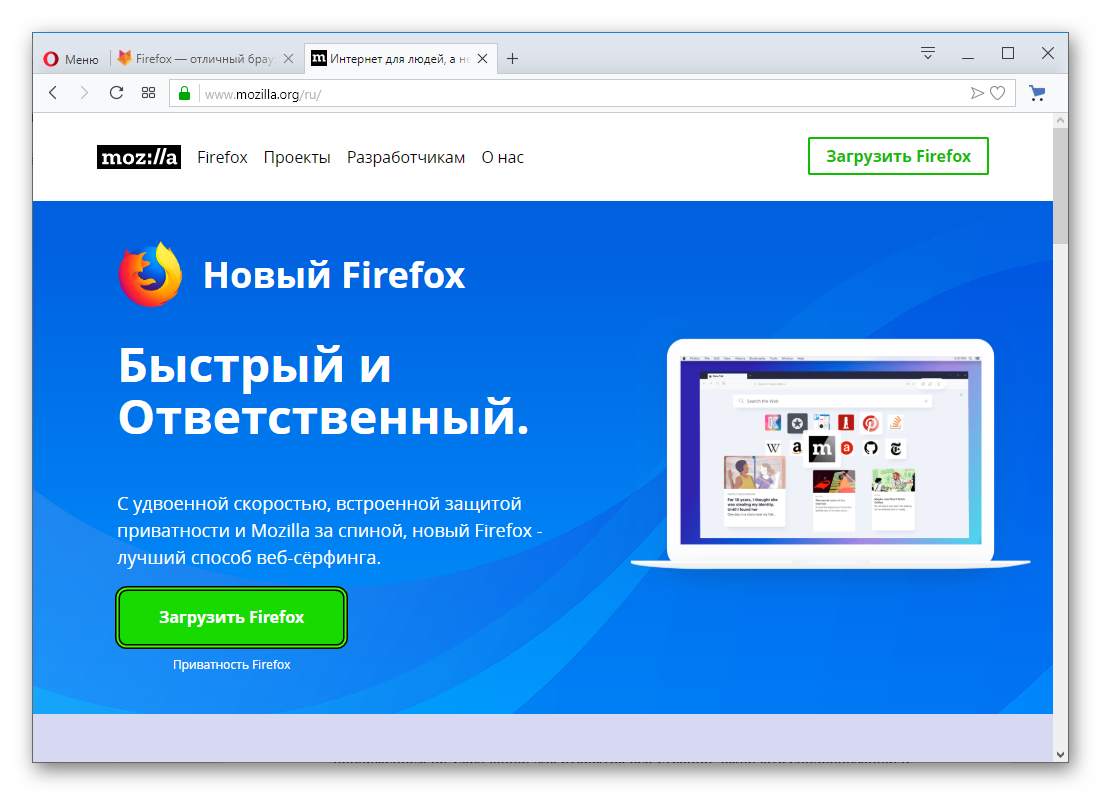 Ресурс автоматически определит тип ОС и выберет пакет для загрузки.
Ресурс автоматически определит тип ОС и выберет пакет для загрузки. - После скачивания идем в каталог с загрузками и запускаем исполняемый файл Firefox Installer.exe.
- Дожидаемся завершения процедуры.
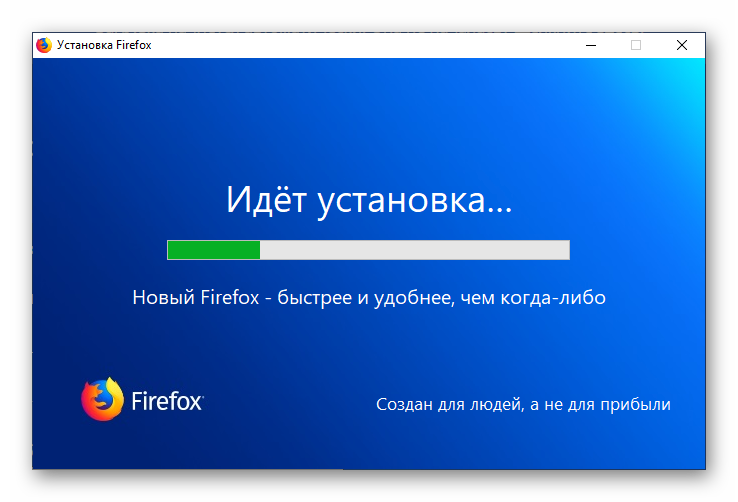
После установки браузер запустится автоматически. Теперь можно назначать его приложением по умолчанию для открытия веб-страниц, включать синхронизацию и делать многое другое. Также можно настроить другие особенности браузера.
Случай №2: Mac OS
Операционная система от компании Apple совсем не такая, как Windows. Здесь другие законы и принципы установки приложений. Потому новички могут запутаться в новой ОС. Но вот инструкция по установке Мозилы на Маках:
- Сначала открываем Safari или другой браузер.
- Переходим на страницу https://www.mozilla.org/ru/.
- Откроется главная страница ресурса. Здесь требуется кликнуть по кнопке «Загрузить Firefox».
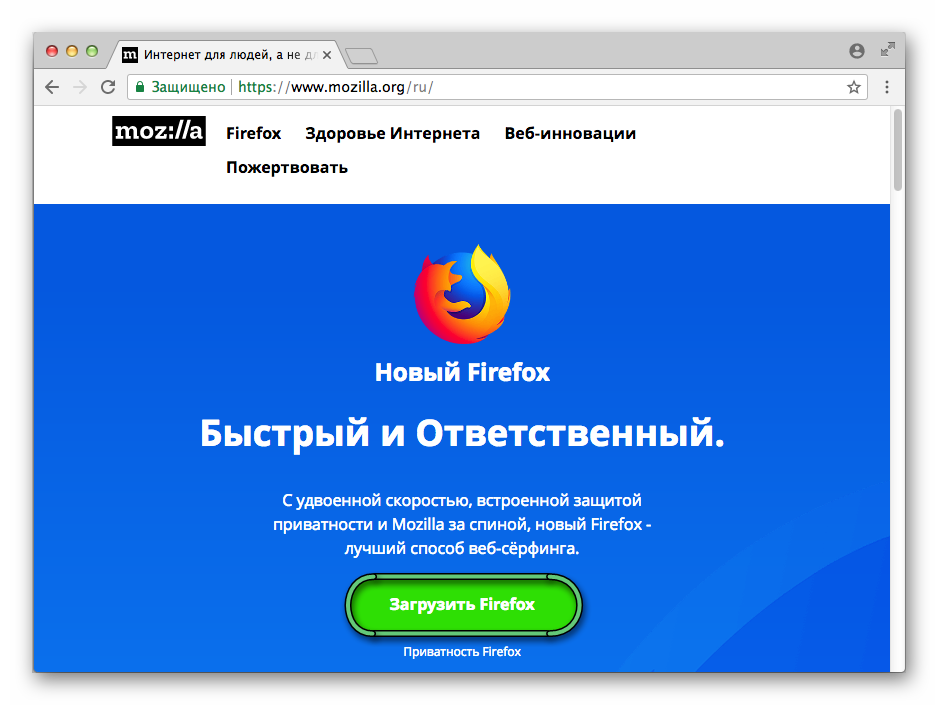
- Платформа автоматически определит тип ОС и подготовит нужный пакет формата .dmg для загрузки.
- Открываем скачанный файл
- Перетаскиваем значок «Огненной лисицы» в каталог с названием «Программы» (Applications).
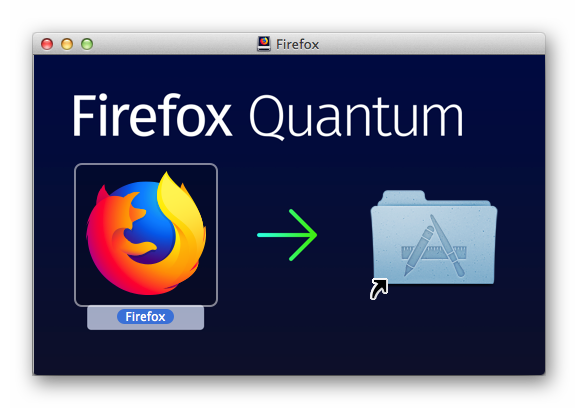
- Дожидаемся завершения копирования файлов.
- Закрываем окошко инсталляции.
- Запускаем программу стандартным способом.
Так происходит установка на Маках. Кстати, если вы думаете о том, как установить две версии Firefox, то процесс ничем не отличается. Просто нужно в одной из версий (скачанной ранее) отключить автоматическое обновление. Тогда все будет нормально. Их даже можно запускать одновременно.
Случай №3: Linux
Процедура инсталляции Мозиллы Фаерфокс для Линукса несколько сложнее, чем в предыдущих двух случаях. По этой причине мы выделили для нее отдельный материал. Ознакомиться с ней вы можете здесь. Там представлено два доступных способа:
- Через несколько команд в Терминале.
- С помощью предусмотренного в системе Менеджера приложений.
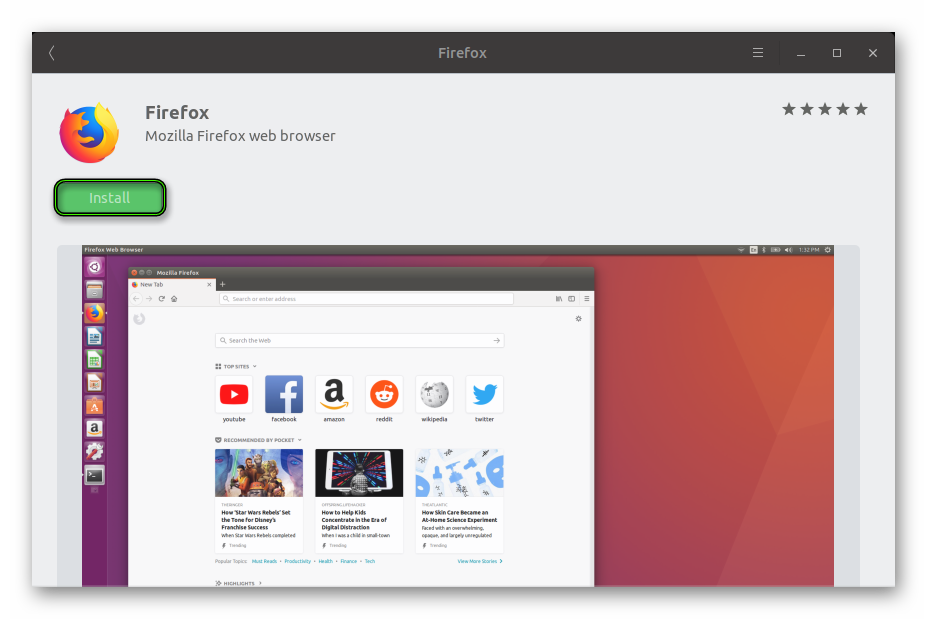
Заключение
Выше мы рассказали о вариантах установки Mozilla Firefox на различных операционных системах. Проще всего с Windows. Также нет проблем с Маками. А вот с Linux нужно немного повозиться. Но результат оправдывает средства.







